Автор:
Peter Berry
Жасалған Күн:
16 Шілде 2021
Жаңарту Күні:
1 Шілде 2024
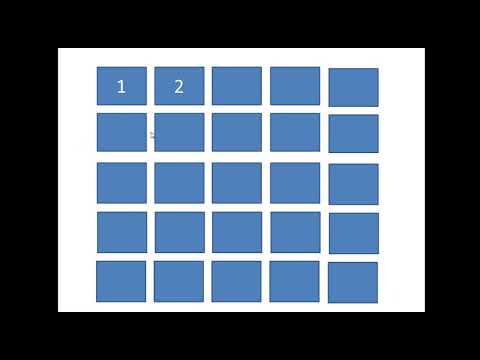
Мазмұны
Мақалаларға немесе веб-сайттарға сілтемелер желідегі мәтін байлығын және іздеу жүйесін оңтайландыруды жақсартты. Сіз кез-келген веб-сайтқа сілтемені электрондық поштаға, хабарламаға немесе құжатқа көшіру арқылы қою арқылы сілтеме жасай аласыз. Сіз қолданатын компьютер моделіне, құрылғыға немесе бағдарламаға байланысты жүзеге асыру сәл өзгеше болады. Егер мекен-жай тым ұзын болса, сілтемені қысқарту қызметін пайдалануға болады.
Қадамдар
3-тен 1-әдіс: Windows және Mac
Көшіргіңіз келетін сілтемені табыңыз. Сіз веб-сайттардан, электрондық пошталардан, Word құжаттарынан және көптеген басқа бағдарламалардан сілтемелер көшіруге болады.
- Веб-беттердегі немесе электрондық пошталардағы мәтіндік сілтемелер көбінесе сызылған және қоршаған мәтіннен өзгеше түсте болады. Көптеген сілтемелер батырмалар мен кескіндер түрінде болады.

Сілтемені тінтуірдің оң жағымен басыңыз. Егер сілтеме кескін болса, суретті тінтуірдің оң жақ түймешігімен нұқыңыз, сонда сіз Көшіру опциясын көресіз.- Егер Mac пайдалану тінтуірдің сол жақ батырмасын ғана басатын болса, пернені басып тұрыңыз Ctrl тінтуірдің оң жақ түймешігін басыңыз.

«Сілтемені көшіру» тармағын таңдаңыз. Сілтеме көшірілгенде, оны кез-келген жерге қою үшін алмасу буферіне көшіреді. Буфер бір уақытта тек бір сілтемені сақтай алады. Бұл параметрдің атауы сіз қолданып отырған бағдарламаға байланысты сәл өзгеше болады. Мұнда қарапайым мысалдар келтірілген:- Chrome - «Сілтеме мекенжайын көшіру»
- Firefox - «сілтеме орнын көшіру»
- Internet Explorer - «Жарлықты көшіру»
- Safari - «Сілтемені көшіру»
- Сөз - «Гиперсілтемені көшіру»

Сілтемені қай жерге қою керек екендігі туралы тышқан. Сілтемені көшіргеннен кейін оны кез келген жерге қоюға болады. Сілтемені қою керек жерді нұқыңыз.- Сілтемені кез-келген жерге мәтінді енгізуге болады, соның ішінде электрондық пошта, Word құжаттары, веб-шолғыштың мекен-жайы, Facebook чат және т.б.
Сілтемені қойыңыз. Көшірілген сілтемені қоюдың бірнеше әдісі бар:
- Меңзердің орналасқан жерін тінтуірдің оң жақ түймешігімен басып, «Қою» пәрменін таңдаңыз.
- Пернені басыңыз Ctrl+V (Windows) немесе M см+V (Mac).
- Өңдеу мәзірін нұқыңыз (егер бар болса) және «Қою» тармағын таңдаңыз. Правка мәзірінде барлық бағдарламалар жоқ.
Сілтемені еренсілтеме ретінде басқа мәтінмен жабыстырыңыз. Блогтар, электрондық пошта және мәтінді өңдеу бағдарламалары сияқты кейбір бағдарламалар сілтеме адресінің орнына көрсетілген мәтінді өзгертуге мүмкіндік береді. Осылайша, сіз сөйлеммен сілтеме жасай аласыз немесе сөзді көрсете аласыз:
- Гиперсілтеме жасайтын орынға тышқан жүгіргіні қойыңыз.
- «Гиперсілтеме кірістіру» батырмасын басыңыз. Бұл параметр мәтін шаблонының астында немесе Кірістіру мәзірінен (мәтін өңдеуге арналған бағдарлама) орналасуы мүмкін. Бұл батырмада әдетте сілтеме тізбегінің белгішесі болады.
- «Көрсетілетін мәтін» өрісіне не көрсеткіңіз келетінін енгізіңіз. Бұл мәтіннің басылатын сілтеме ретінде пайда болатын бөлігі.
- Сілтемені «Мекен-жай», «URL» немесе «Сілтеме» өрістеріне қойыңыз. Өрісті нұқыңыз және пернені басыңыз Ctrl+V (Windows) немесе M см+V Көшірілген сілтемені қою үшін (Mac).
Мекен-жай жолағынан мекенжайды көшіріп, қойыңыз. Егер сіз кіріп жатқан веб-бетті бөліскіңіз келсе немесе сақтағыңыз келсе, веб-мекенжайды веб-шолғышыңыздың мекенжай жолынан көшіре аласыз:
- Веб-шолғыштағы мекен-жайды нұқыңыз. Егер сіз мекен-жайдың бір бөлігі шолу кезінде жасырылған болса, сіз оның толық мекен-жайын көресіз.
- Веб-мекенжайды толығымен таңдаңыз. Әдетте сіз басқан кезде мекен-жай автоматты түрде таңдалады. Егер жоқ болса, пернені басыңыз Ctrl/M см+A бәрін таңдау үшін.
- Таңдалған мекен-жайды тінтуірдің оң жағымен басып, «Көшіру» немесе пернені басу арқылы көшіріңіз Ctrl/M см+C.
- Курсорды сілтемені қойғыңыз келетін жерге қойып, пернені басыңыз Ctrl/M см+V.
3-тен 2-әдіс: Мобильді құрылғылар
Көшіргіңіз келетін сілтемені табыңыз. Сілтемені веб-шолғышта, электрондық поштада және басқа көптеген қосымшаларда көшіруге болады. Сілтемелер дәстүрлі мәтіндік немесе кескіндік сілтемелер түрінде көрсетілуі мүмкін.
- Бұл сіз қолданатын мобильді құрылғыға байланысты (Android, iPhone, iPad, Windows және т.б.).
Көшіргіңіз келетін сілтемені басып тұрыңыз. Сілтемені тапқаннан кейін, жаңа мәзір пайда болғанша басып тұрыңыз. Сізге мәзір пайда болғанша біраз күтуге тура келуі мүмкін.
«Көшіру» опциясын басыңыз. Опция атауы сіз қолданатын бағдарламаға байланысты өзгеруі мүмкін. Келесі мысалға ұқсас сөздерді іздеңіз:
- Көшіру
- Сілтеме мекен-жайын көшіру
- URL сілтемесін көшіру
- Мекенжайды көшіру
Сілтемені қойғыңыз келетін жерге курсорды қойыңыз. Сілтемені көшіргеннен кейін оны мәтін енгізілген кез келген жерге қоюға болады. Мәтін өрісін меңзер пайда болатындай етіп нұқыңыз
Саусағыңызды курсорға басып тұрыңыз. Біраз күте тұрыңыз, содан кейін босатыңыз. Жаңа мәзір пайда болады.
- Егер iOS құрылғысын (iPhone, iPad, iPod Touch) қолдансаңыз, ұлғайтқыш әйнек пайда болғаннан кейін қолыңызды жіберіңіз.
- Егер Android құрылғысын пайдалансаңыз, курсордың астында нұсқаулар пайда болғаннан кейін қолыңызды жіберіңіз.
Көшірілген сілтемені қою үшін «Қою» пәрменін таңдаңыз. Сіз мәзірде «Қою» опциясын көресіз. Көшірілген мекен-жайды мәтін жолына қою үшін «Қою» таңдаңыз.
Сілтемені хабарламадан көшіріп алыңыз (Android). Егер сізге Android құрылғысында сілтеме бар хабарлама келсе, сілтемені көшіру үшін бірнеше қосымша қадамдар жасауыңыз керек, әсіресе басқа мәтін араласқан жағдайда. Барлық Android хабар алмасу бағдарламаларында бірдей функционалдылық жоқ:
- Сілтемесі бар хабарламаны түртіп ұстап тұрыңыз.
- Пайда болған «Көшіру» батырмасын басыңыз. Көптеген қосымшаларда «Көшіру» сөзінің орнына екі стек парақтың белгішелері пайда болады.
- Көшірілген мәтінді бастапқы хабарламадағы артық мәтінді алып тастап, сілтемені қойғыңыз келетін жерге қойыңыз.
3-тен 3-ші әдіс: сілтемені қысқартқышты қолданыңыз
Сілтемелерді твиттермен жіберу немесе твиттерге жіберу қажет болған кезде сілтемені қысқарту қызметін қолданыңыз. Веб-сайттың мекен-жайы айтарлықтай ұзақ, әсіресе көптеген ішкі беттерге қол жеткізгенде. Сілтемені қысқарту қызметі мәтіндік хабарламаны, твиттерді немесе бөлісуді жеңілдету үшін ұзын мекен-жайлардың қысқартылған нұсқаларын жасауға мүмкіндік береді.
Бөліскіңіз келетін сілтемені көшіріңіз. Қысқартқыңыз келетін және бөлісетін сілтемені көшіру үшін жоғарыда көрсетілген әдісті қолданыңыз.
Веб-сайтқа кіріп, сілтемені қысқартыңыз. Онда сілтемелерді қысқартқыштар көп, олардың көпшілігі дәл осылай жасайды:
- бит.ly
- goo.gl
- oly.ly
- tinyurl.com
Ұзын сілтемені қысқартылған параққа тиісті жолға қойыңыз. Өрісті нұқыңыз және пернені басыңыз Ctrl/M см+Vнемесе ұстап тұрып, қысқартылған параққа сәйкес өріске ұзын сілтемені қою үшін «Қою» таңдаңыз.
Жаңа сілтеме жасау үшін «Қысқарту» немесе «Кішірейту» батырмасын басыңыз немесе басыңыз. Сайттың бастапқы мекен-жайының орнына қызметтің форматындағы сілтеменің қысқартылған нұсқасын көресіз.
Қысқартылған сілтемені көшіру. Сіз сілтемені жоғарыдағы әдісті пайдаланып көшіре аласыз немесе көрсетілген беттердің кейбірінде «Көшіру» батырмасын басасыз / басасыз.
Қысқартылған сілтемені қойыңыз. Енді сіз қысқартылған сілтемені көшіргеннен кейін, оны кез-келген жерде кәдімгі сілтеме сияқты қоюға болады. Сіз түсіндірмені қоса аласыз, өйткені адамдар қысқартылған мекен-жайға қарап, бұл сілтеме не екенін түсінбейді. жарнама



